仕事の効率を爆誕で上げる!1クリックで作る「日付入りフォルダーの自動作成」と、「日付入りテキストファイルをデスクトップに作ってから開いて入力状態にする自動作成」
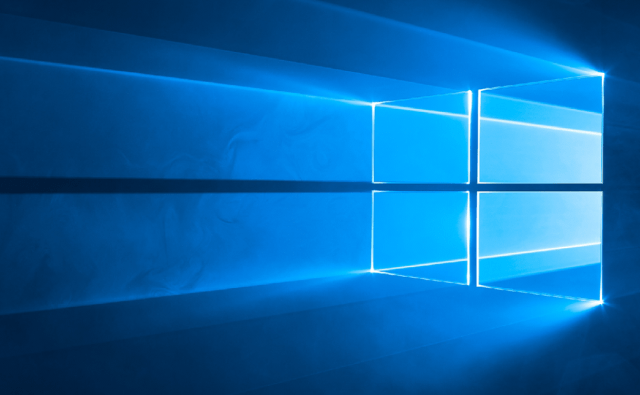
仕事効率が格段に上がったツール。
2つあります。
■1つは、フォルダ名にその日の日付を8桁で入力した状態でフォルダの自動作成
ファイル等を整理して入れておくフォルダ。
仕事の管理していくには、当然、内容をフォルダに入力しておくのが必須だけど、それに加えて、日付を入力しておくとすごく便利!
僕の場合は、
日付8桁+担当者+内容
という形でいつもフォルダ名を入力しています。
例えば、7月22日に、山田さんから依頼されたまたは、山田さん関係の仕事で、A4案内リーフのデザイン制作がある場合。
こんな感じでフォルダ名を付けます。
例) 20190722_山田様(A4案内リーフデザイン制作_緑の森を救おう!フェスティバル)
なので、新規フォルダを作るときのデフォのフォルダ名は、
20190722_●()
vbsスクリプトなので、ドキュメントフォルダに入れて、ショートカットをデスクトップか、タスクバーに登録して使いましょう。
タスクバーの方が、1クリックでいいので断然便利です。
以下、メモ帳にコピペで、拡張子を .vbs
Dim ymdhms
Dim yyyy
Dim mmdd
Dim hhmmss
yyyy = Year(Now())
mmdd = Right("0" & Month(Now()) , 2) & Right("0" & Day(Now()) , 2)
hhmmss = Right("0" & Hour(Now()) , 2) & Right("0" & Minute(Now()) , 2) & Right("0" & Second(Now()) , 2)
ymdhms = yyyy & mmdd & "_●()"
Set objFS = CreateObject("Scripting.FileSystemObject")
Set objFolder = objFS.GetFolder("C:\Users\" & CreateObject("WScript.Network").UserName & "\Desktop")
Set objFC = objFolder.SubFolders
Set objNewFolder = objFC.Add(ymdhms)
----- べんりあつめ。-----
■日付日時入りテキストファイル
デスクトップに日付入りテキストが作成されてから、テキストファイルを開いて、テキスト入力状態で開きます。
入力して、すぐ上書き保存できるので、便利です。
20190910174028_●.txt
以下、メモ帳にコピペで、拡張子を .vbs
Dim ymdhms
Dim yyyy
Dim mmdd
Dim hhmmss
Dim iii
Dim dtp
yyyy = Year(Now())
mmdd = Right("0" & Month(Now()) , 2) & Right("0" & Day(Now()) , 2)
hhmmss = Right("0" & Hour(Now()) , 2) & Right("0" & Minute(Now()) , 2) & Right("0" & Second(Now()) , 2)
ymdhms = yyyy & mmdd & hhmmss & "_"
dtp = "C:\Users\" & CreateObject("WScript.Network").UserName & "\Desktop\"
Set fso = CreateObject("Scripting.FileSystemObject")
Set tso = fso.CreateTextFile( dtp & ymdhms & "●.txt", true)
iii = dtp & ymdhms & "●.txt"
CreateObject("Shell.Application").ShellExecute iii